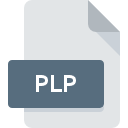
Bestandsextensie PLP
Messenger Plus! Sound Pack
-
DeveloperPatchou
-
Category
-
Populariteit2.5 (4 votes)
Wat is PLP bestand?
PLP bestandsnaam achtervoegsel wordt meestal gebruikt voor Messenger Plus! Sound Pack bestanden. Messenger Plus! Sound Pack-formaat is ontwikkeld door Patchou. PLP bestandsformaat is compatibel met software die kan worden geïnstalleerd op Windows systeemplatform. PLP-bestand behoort net als 6033 andere bestandsnaamextensies in onze database tot de categorie Verschillende bestanden. De aanbevolen software voor het beheer van PLP-bestanden is Messenger Plus! Live. Op de officiële website van de ontwikkelaar van Patchou vindt u niet alleen gedetailleerde informatie over de Messenger Plus! Live -software, maar ook over PLP en andere ondersteunde bestandsindelingen.
Programma's die PLP bestandsextensie ondersteunen
Hieronder staat een tabel met programma's die PLP-bestanden ondersteunen. Bestanden met de extensie PLP zijn, net als andere bestandsindelingen, te vinden op elk besturingssysteem. De bestanden in kwestie kunnen worden overgedragen naar andere apparaten, mobiel of stationair, maar mogelijk zijn niet alle systemen in staat om dergelijke bestanden correct te verwerken.
Hoe open je een PLP-bestand?
Problemen met de toegang tot PLP kunnen verschillende oorzaken hebben. Gelukkig kunnen de meest voorkomende problemen met PLP-bestanden worden opgelost zonder diepgaande IT-kennis, en vooral in enkele minuten. Hierna volgt een lijst met richtlijnen die u helpen bij het identificeren en oplossen van bestandsgerelateerde problemen.
Stap 1. Download en installeer Messenger Plus! Live
 De meest voorkomende reden voor dergelijke problemen is het ontbreken van goede toepassingen die PLP-bestanden ondersteunen die op het systeem zijn geïnstalleerd. De oplossing voor dit probleem is heel eenvoudig. Download Messenger Plus! Live en installeer het op uw apparaat. Hierboven vindt u een complete lijst met programma's die PLP-bestanden ondersteunen, ingedeeld naar systeemplatforms waarvoor ze beschikbaar zijn. Een van de meest risicovrije methoden voor het downloaden van software is het gebruik van koppelingen door officiële distributeurs. Ga naar de website Messenger Plus! Live en download het installatieprogramma.
De meest voorkomende reden voor dergelijke problemen is het ontbreken van goede toepassingen die PLP-bestanden ondersteunen die op het systeem zijn geïnstalleerd. De oplossing voor dit probleem is heel eenvoudig. Download Messenger Plus! Live en installeer het op uw apparaat. Hierboven vindt u een complete lijst met programma's die PLP-bestanden ondersteunen, ingedeeld naar systeemplatforms waarvoor ze beschikbaar zijn. Een van de meest risicovrije methoden voor het downloaden van software is het gebruik van koppelingen door officiële distributeurs. Ga naar de website Messenger Plus! Live en download het installatieprogramma.
Stap 2. Controleer de versie van Messenger Plus! Live en werk deze indien nodig bij
 Als Messenger Plus! Live al op uw systemen is geïnstalleerd en PLP bestanden nog steeds niet correct worden geopend, controleer dan of u de nieuwste versie van de software hebt. Het kan ook voorkomen dat softwaremakers door hun applicaties bij te werken compatibiliteit toevoegen met andere, nieuwere bestandsformaten. Als u een oudere versie van Messenger Plus! Live hebt geïnstalleerd, ondersteunt deze mogelijk de PLP-indeling niet. De nieuwste versie van Messenger Plus! Live moet alle bestandsindelingen ondersteunen die compatibel zijn met oudere versies van de software.
Als Messenger Plus! Live al op uw systemen is geïnstalleerd en PLP bestanden nog steeds niet correct worden geopend, controleer dan of u de nieuwste versie van de software hebt. Het kan ook voorkomen dat softwaremakers door hun applicaties bij te werken compatibiliteit toevoegen met andere, nieuwere bestandsformaten. Als u een oudere versie van Messenger Plus! Live hebt geïnstalleerd, ondersteunt deze mogelijk de PLP-indeling niet. De nieuwste versie van Messenger Plus! Live moet alle bestandsindelingen ondersteunen die compatibel zijn met oudere versies van de software.
Stap 3. Stel de standaardapplicatie in om PLP-bestanden te openen naar Messenger Plus! Live
Als het probleem in de vorige stap niet is opgelost, moet u PLP-bestanden koppelen aan de nieuwste versie van Messenger Plus! Live die u op uw apparaat hebt geïnstalleerd. Het proces van het koppelen van bestandsindelingen aan de standaardtoepassing kan verschillen in details, afhankelijk van het platform, maar de basisprocedure lijkt erg op elkaar.

De procedure om het standaardprogramma te wijzigen in Windows
- Kies het item in het bestandsmenu dat toegankelijk is door met de rechtermuisknop op het PLP-bestand te klikken
- Selecteer
- De laatste stap is om selecteren en het mappad naar de map te sturen waarin Messenger Plus! Live is geïnstalleerd. U hoeft nu alleen nog maar uw keuze te bevestigen door Altijd deze app gebruiken voor het openen van PLP-bestanden en op klikken.

De procedure om het standaardprogramma te wijzigen in Mac OS
- Klik met de rechtermuisknop op het PLP-bestand en selecteer
- Ga door naar de sectie . Als deze is gesloten, klikt u op de titel voor toegang tot de beschikbare opties
- Selecteer Messenger Plus! Live en klik op
- Als u de vorige stappen hebt gevolgd, verschijnt een bericht: Deze wijziging wordt toegepast op alle bestanden met de extensie PLP. Klik vervolgens op de knop om het proces te voltooien.
Stap 4. Zorg ervoor dat het PLP-bestand compleet is en geen fouten bevat
U hebt de stappen in de punten 1-3 nauwkeurig gevolgd, maar is het probleem nog steeds aanwezig? U moet controleren of het bestand een correct PLP-bestand is. Het niet kunnen openen van het bestand kan te maken hebben met verschillende problemen.

1. De PLP is mogelijk geïnfecteerd met malware - zorg ervoor dat u deze scant met een antivirusprogramma.
Mocht het zijn dat de PLP is geïnfecteerd met een virus, dan kan dit de oorzaak zijn waardoor u er geen toegang toe hebt. Scan het PLP-bestand en uw computer op malware of virussen. Als de scanner heeft vastgesteld dat het PLP-bestand onveilig is, volg dan de instructies van het antivirusprogramma om de dreiging te neutraliseren.
2. Controleer of het bestand beschadigd of beschadigd is
Als het PLP-bestand door iemand anders naar u is verzonden, vraagt u deze persoon het bestand opnieuw naar u te verzenden. Het is mogelijk dat het bestand niet correct is gekopieerd naar een gegevensopslag en onvolledig is en daarom niet kan worden geopend. Bij het downloaden van het bestand met de extensie PLP van internet kan er een fout optreden met als gevolg een onvolledig bestand. Probeer het bestand opnieuw te downloaden.
3. Controleer of de gebruiker waarmee u bent aangemeld beheerdersrechten heeft.
Soms moeten gebruikers beheerdersrechten hebben om toegang te krijgen tot bestanden. Meld u af bij uw huidige account en meld u aan bij een account met voldoende toegangsrechten. Open vervolgens het bestand Messenger Plus! Sound Pack.
4. Controleer of uw apparaat voldoet aan de vereisten om Messenger Plus! Live te kunnen openen
Als het systeem zwaar wordt belast, kan het mogelijk het programma dat u gebruikt om bestanden met de extensie PLP te openen, niet verwerken. Sluit in dit geval de andere applicaties.
5. Zorg ervoor dat u de nieuwste stuurprogramma's en systeemupdates en -patches hebt geïnstalleerd
Regelmatig bijgewerkte systeem, stuurprogramma's en programma's houden uw computer veilig. Dit kan ook problemen met Messenger Plus! Sound Pack -bestanden voorkomen. Het kan zijn dat de PLP-bestanden correct werken met bijgewerkte software die enkele systeemfouten verhelpt.
Wilt u helpen?
Als je nog meer informatie over de bestandsextensie PLP hebt, zullen we je dankbaar zijn als je die wilt delen met de gebruikers van onze site. Gebruik het formulier hier en stuur ons je informatie over het PLP-bestand.

 Windows
Windows 
